
Kodi может упростить просмотр и воспроизведение вашей огромной медиаколлекции, но добавление новых медиафайлов - это довольно сложная задача. По умолчанию вам нужно вручную указать программе, чтобы она повторно сканировала ваши папки каждый раз, когда вы что-то добавляете, что раздражает, если вы регулярно добавляете новые медиа. Есть способ автоматизировать это?
Да: есть три варианта. Вот они, в зависимости от того, насколько легко их настроить:
- Скажите Kodi обновлять библиотеку при каждом запуске . Для этого не нужны никакие надстройки, но работает только в том случае, если вы регулярно закрываете и открываете Kodi.
- Использовать автоматическое обновление библиотеки , легкое дополнение, которое повторно сканирует папки по установленному вами таймеру. Это идеально, если вы не перезапускаете Kodi регулярно, но хотите регулярно обновлять.
- Используйте Watchdog , немного более тяжелая надстройка, которая отслеживает папки и добавляет новые файлы в реальном времени. Это идеально, если вы постоянно добавляете новые носители, но занимает много системных ресурсов и может работать нестабильно.
Ни один из этих методов не является особенно сложным, но два надстройки потребуют немного больше усилий, а Watchdog будет работать больше всего. В обмен на большее усложнение каждый вариант дает большую гибкость, чем предыдущий, поэтому стоит рассмотреть все три.
Наша рекомендация: выбирайте наименее сложный вариант, который делает то, что вы хотите.
Вариант первый: обновить библиотеку Kodi при запуске программы
Kodi может без каких-либо надстроек повторно сканировать вашу библиотеку при каждом запуске. Чтобы начать, нажмите на значок шестеренки на главном экране.
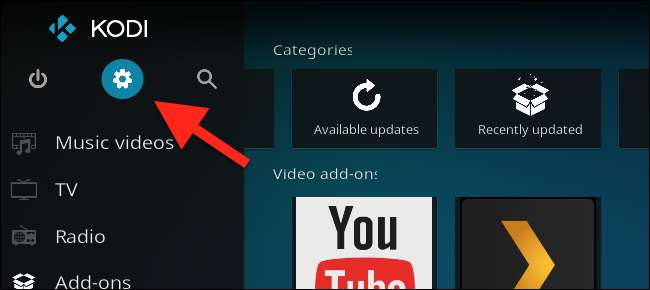
Затем перейдите в Настройки мультимедиа.
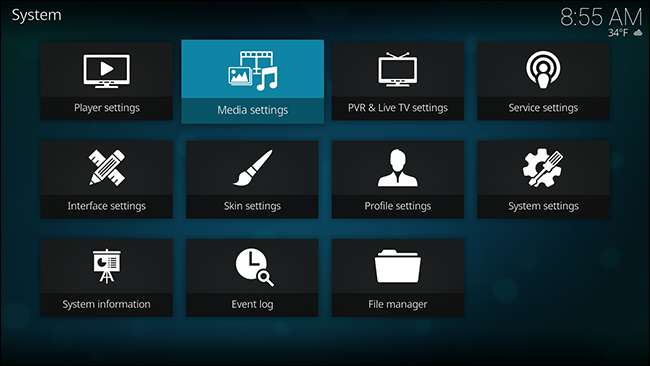
Здесь вы найдете возможность сканировать библиотеку при запуске. Обратите внимание, что для видео и музыки есть другой вариант.
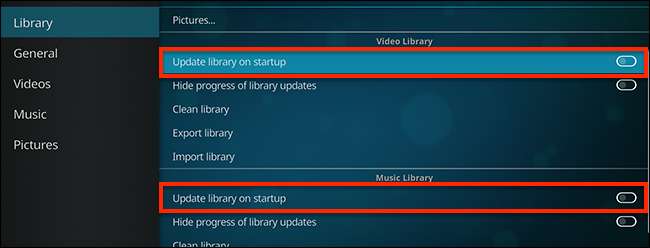
Переключите эти два параметра, и все готово: Kodi теперь будет обновлять библиотеку каждый раз, когда вы ее запускаете. Если это все, что вам нужно, больше ничего делать не нужно.
Вариант 2. Обновление таймера с автоматическим обновлением библиотеки
СВЯЗАННЫЕ С: Как установить и настроить надстройки в Kodi
Некоторые люди редко, если вообще когда-либо, перезагружают Kodi, переводя компьютер в спящий режим вместо того, чтобы выключать его. Если это вы, повторного сканирования библиотеки, вероятно, недостаточно. Автоматическое обновление библиотеки - это надстройка Kodi, которая позволяет вам установить расписание для повторного сканирования вашей библиотеки. Надстройка тоже легкая - все, что она делает, это регулярно запускает сканирование встроенной библиотеки.
Вы найдете автоматическое обновление библиотеки в репозитории надстроек Kodi по умолчанию в разделе «Надстройки программы». Если вы не знакомы с тем, как устанавливать надстройки, ознакомьтесь с наш гид .

Прокрутите вниз, пока не найдете надстройку, затем установите ее.
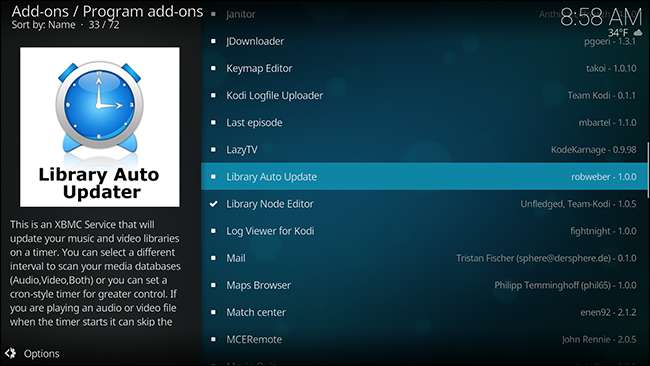
Получите доступ к настройкам, и вы можете настроить, есть ли у каждого обновления уведомления. Будет много обновлений, так что подумайте об этом.

В разделах «Видео» и «Музыка» вы можете установить частоту обновления.

По умолчанию все ваши видеоисточники будут сканироваться, но вместо этого вы можете настроить сканирование определенных папок здесь. Сделайте это, и только указанные папки будут регулярно обновляться.
Если вы часто удаляете видео, вам может быть неприятно видеть, что на них все еще есть ссылки в вашей библиотеке. Раздел настроек «Очистка» позволяет вам позаботиться об этом.
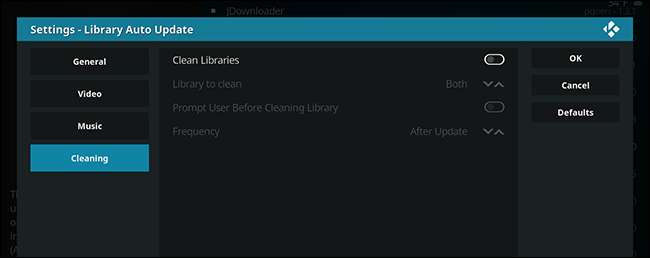
Включите опцию «Очистить библиотеки», чтобы регулярно удалять все ссылки на любые удаленные файлы из вашей библиотеки. Это займет некоторое время, поэтому включайте это только в том случае, если вы действительно с некоторой частотой удаляете медиафайлы.
Вариант третий: отслеживайте свои папки в реальном времени с помощью Watchdog
Плановые обновления - это хорошо, но если вы постоянно добавляете медиафайлы, их будет недостаточно. Это особенно верно, если у вас есть какая-то автоматизированная система, настроенная для записи или загрузки новых сериалов, и вы хотите смотреть их, когда они доступны.
Если это ваша ситуация, Watchdog - это то дополнение, которое вы ищете. Вы найдете его в репозитории Kodi по умолчанию в разделе Services. Если вы не знаете, как устанавливать надстройки, ознакомьтесь с наш гид .
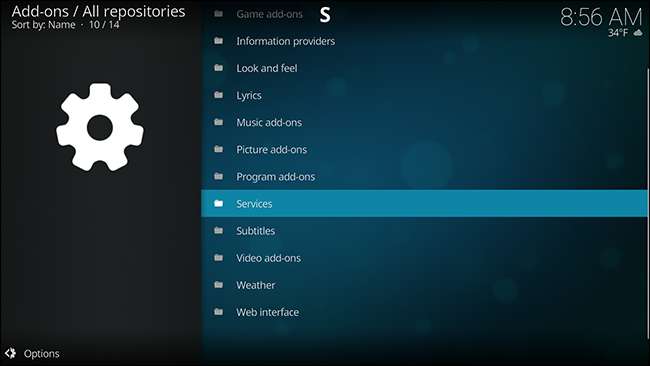
Прокрутите вниз, и вы найдете Watchdog.
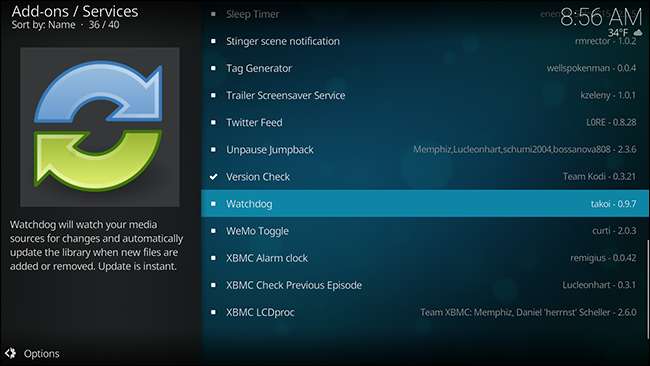
Установите его, и все готово: Kodi начнет добавлять новые файлы в библиотеку, как только вы поместите их в исходную папку. Обратная сторона: это может занять много системных ресурсов и иногда нестабильно.
Однако вы можете немного настроить вещи, поэтому перейдите в настройки надстройки и ознакомьтесь с ними. В основных настройках вы можете указать надстройке удалять удаленные файлы из библиотеки или даже сканировать при запуске Kodi.
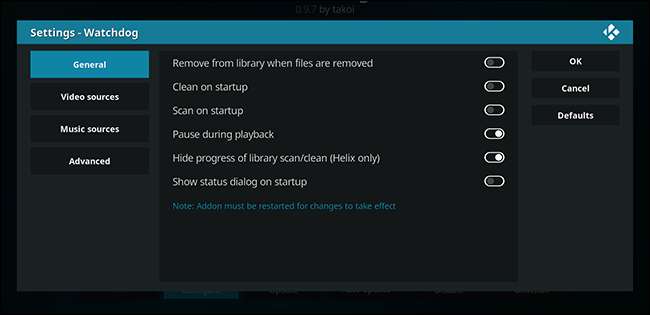
Вы также можете указать надстройке не сканировать новые файлы, пока вы что-то смотрите, с помощью функции «Пауза во время воспроизведения». Если вам не нравятся уведомления, вы также можете отключить их.
По умолчанию надстройка будет сканировать всю вашу библиотеку со всеми источниками, но вы можете настроить ее для просмотра определенных папок. Если у вас есть PVR, настроенный для интеграции с вашей библиотекой Kodi, например, вы можете настроить его на просмотр только своей папки PVR.
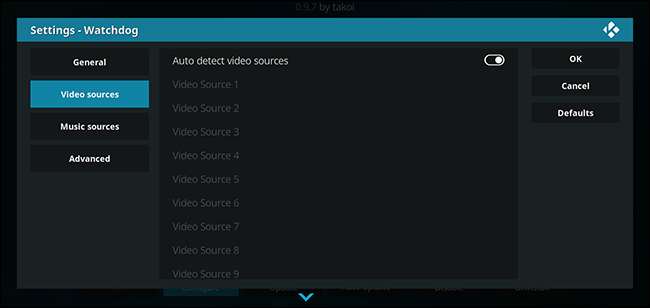
В разделе «Дополнительно» вы найдете еще несколько вещей, которые можно настроить.
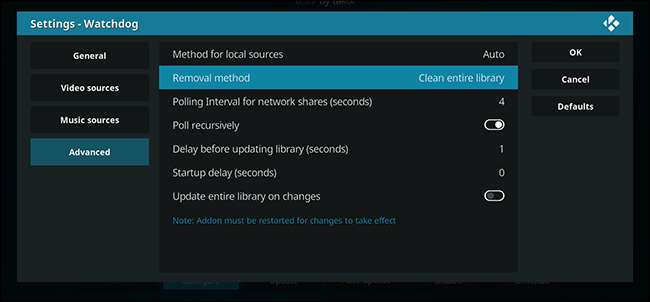
Отсюда вы можете установить интервал опроса в секундах; то есть вы можете установить, как часто Kodi будет проверять папки на наличие новых файлов. Вы также можете установить задержку между поиском нового файла и добавлением его в библиотеку. Вы даже можете настроить Kodi на автоматическое сканирование всей библиотеки при добавлении новых файлов.
В целом Watchdog - это наиболее полный инструмент для автоматического поддержания вашей библиотеки в актуальном состоянии, и он необходим любителям автоматизации. Но это может потребовать много ресурсов, поэтому используйте Watchdog только в том случае, если оно того стоит.







